Cara menginstal the sims 4 menggunakan cd – Instalasi The Sims 4 menggunakan CD dapat menjadi tugas yang sederhana namun memerlukan persiapan yang matang. Panduan komprehensif ini akan memandu Anda melalui proses langkah demi langkah, mulai dari memeriksa persyaratan sistem hingga mengonfigurasi pengaturan game untuk pengalaman bermain yang optimal.
Persyaratan sistem minimum untuk The Sims 4 meliputi CPU dual-core 2 GHz, RAM 4 GB, dan ruang penyimpanan 15 GB. Pastikan komputer Anda memenuhi persyaratan ini sebelum melanjutkan dengan instalasi.
Persiapan Instalasi: Cara Menginstal The Sims 4 Menggunakan Cd
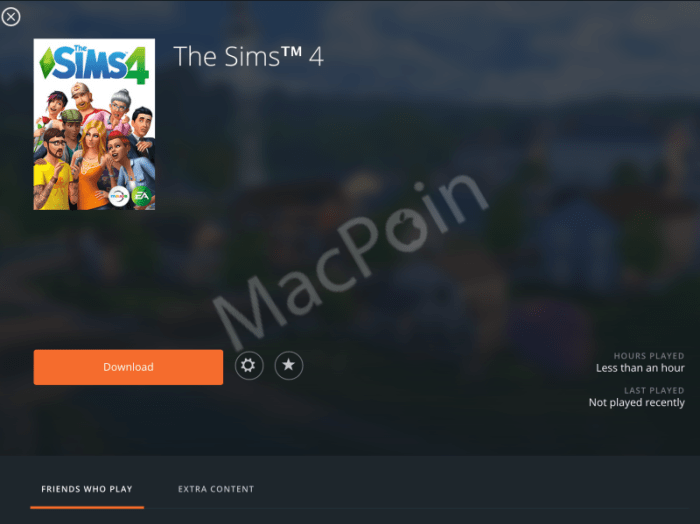
Sebelum memulai proses instalasi The Sims 4, pastikan komputer Anda memenuhi persyaratan sistem minimum yang diperlukan untuk menjalankan game dengan lancar.
Persyaratan tersebut meliputi:
Komponen Perangkat Keras
- CPU: Intel Core i5 atau AMD FX 8350
- RAM: 4 GB
- Ruang Penyimpanan: 15 GB
- Kartu Grafis: NVIDIA GeForce GTX 650 atau AMD Radeon HD 7750
Pemeriksaan Kompatibilitas
Untuk memeriksa apakah komputer Anda kompatibel dengan persyaratan sistem The Sims 4, ikuti langkah-langkah berikut:
- Buka menu “Start” atau “Finder” di komputer Anda.
- Ketik “dxdiag” pada kotak pencarian.
- Tekan “Enter” untuk menjalankan alat diagnostik DirectX.
- Pada tab “Sistem”, periksa informasi mengenai CPU, RAM, dan kartu grafis Anda.
- Bandingkan spesifikasi tersebut dengan persyaratan sistem minimum yang disebutkan di atas.
Panduan Langkah demi Langkah Instalasi
Bagi para penggemar simulasi kehidupan, menginstal The Sims 4 menggunakan CD adalah cara yang mudah dan praktis. Berikut panduan langkah demi langkah untuk membantu Anda memulai perjalanan Sims Anda.
Langkah-Langkah Instalasi
- Masukkan CD ke Drive:Masukkan CD The Sims 4 ke dalam drive CD/DVD komputer Anda.
- Tunggu AutoRun:Tunggu beberapa saat hingga jendela AutoRun muncul di layar Anda. Jika tidak muncul, buka File Explorer dan klik dua kali pada drive CD/DVD untuk memulai instalasi secara manual.
- Pilih Bahasa dan Lokasi:Pilih bahasa dan lokasi instalasi yang diinginkan dari menu yang disediakan.
- Terima Perjanjian Lisensi:Baca dan terima perjanjian lisensi untuk melanjutkan proses instalasi.
- Pilih Komponen untuk Diinstal:Pilih komponen The Sims 4 yang ingin Anda instal. Anda dapat memilih untuk menginstal semua komponen atau hanya komponen tertentu.
- Tentukan Lokasi Instalasi:Pilih lokasi di mana Anda ingin menginstal The Sims
Secara default, game akan diinstal di folder “C:\Program Files (x86)\Electronic Arts\The Sims 4”.
- Mulai Instalasi:Klik tombol “Instal” untuk memulai proses instalasi. Proses ini mungkin memerlukan waktu beberapa menit, tergantung pada kecepatan komputer Anda.
- Selesaikan Instalasi:Setelah instalasi selesai, klik tombol “Selesai” untuk menutup jendela instalasi.
Potensi Masalah
- CD Tidak Dikenali:Jika komputer Anda tidak mengenali CD The Sims 4, pastikan CD tidak rusak atau kotor. Anda juga dapat mencoba membersihkan lensa drive CD/DVD.
- AutoRun Tidak Muncul:Jika jendela AutoRun tidak muncul, buka File Explorer dan klik dua kali pada drive CD/DVD untuk memulai instalasi secara manual.
- Ruang Disk Tidak Cukup:Pastikan komputer Anda memiliki ruang disk yang cukup untuk menginstal The Sims 4. Game ini membutuhkan sekitar 15 GB ruang kosong.
Mengatasi Masalah Instalasi
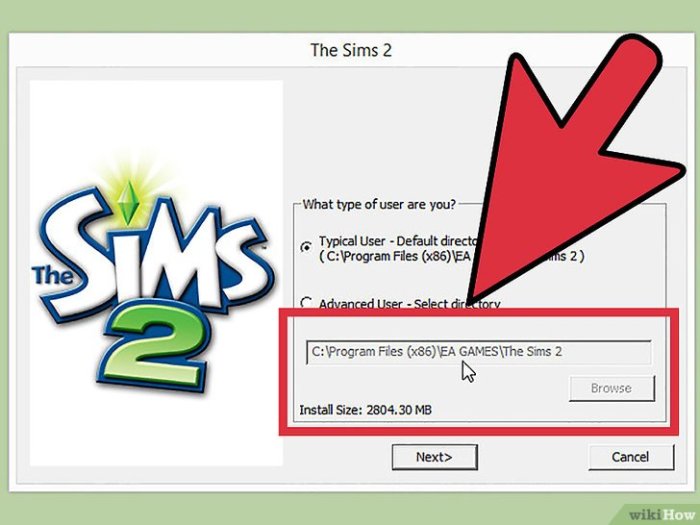
Proses instalasi The Sims 4 terkadang menemui kendala. Masalah umum meliputi kesalahan pembacaan CD dan konflik perangkat lunak.
Berikut solusi untuk mengatasi masalah tersebut:
Kesalahan Pembacaan CD, Cara menginstal the sims 4 menggunakan cd
- Bersihkan CD menggunakan kain lembut dan bersih.
- Coba gunakan CD di drive CD/DVD lain.
- Periksa apakah CD rusak atau tergores.
Konflik Perangkat Lunak
- Pastikan komputer memenuhi persyaratan sistem minimum The Sims 4.
- Tutup semua program yang berjalan di latar belakang.
- Jalankan instalasi sebagai administrator.
- Nonaktifkan sementara perangkat lunak antivirus dan firewall.
Konfigurasi Pasca Instalasi

Setelah instalasi berhasil, penting untuk mengonfigurasi pengaturan game untuk pengalaman bermain yang optimal. Ini termasuk menyesuaikan resolusi, kualitas grafis, dan kontrol.
Pengaturan Grafis
- Resolusi:Sesuaikan resolusi game agar sesuai dengan monitor Anda untuk gambar yang jelas dan tajam.
- Kualitas Grafis:Pilih pengaturan kualitas grafis yang seimbang dengan spesifikasi komputer Anda untuk kinerja dan visual yang optimal.
- Mode Layar:Pilih antara mode layar penuh, berjendela, atau borderless untuk preferensi tampilan Anda.
Pengaturan Kontrol
- Skema Kontrol:Pilih skema kontrol yang paling sesuai dengan gaya bermain Anda, apakah itu menggunakan mouse dan keyboard atau pengontrol.
- Sensitivitas Kamera:Sesuaikan sensitivitas kamera untuk kontrol yang halus dan responsif.
- Sensitivitas Mouse:Atur sensitivitas mouse untuk gerakan yang tepat dan nyaman.
Tips Optimalisasi
Selain konfigurasi dasar, ada beberapa tips tambahan untuk mengoptimalkan kinerja game:
- Tutup Program Latar Belakang:Tutup program lain yang berjalan di latar belakang untuk membebaskan sumber daya sistem.
- Perbarui Driver Grafis:Selalu perbarui driver kartu grafis Anda untuk memastikan kinerja terbaik.
- Gunakan Mode Kinerja Tinggi:Aktifkan mode kinerja tinggi pada pengaturan daya komputer Anda untuk prioritas kinerja.
Menginstal Ekspansi dan Konten Kustom
The Sims 4 memungkinkan pemain untuk memperluas pengalaman bermain mereka dengan menginstal konten tambahan seperti ekspansi dan konten kustom. Konten ini menambahkan fitur, objek, dan dunia baru ke dalam game, memberikan pengalaman bermain yang lebih kaya dan bervariasi.
Menemukan dan Mengunduh Konten
Ekspansi dan konten kustom dapat ditemukan di berbagai platform online, seperti Origin, Steam, dan situs web resmi The Sims. Saat mencari konten, penting untuk memeriksa deskripsi dan ulasan untuk memastikan kompatibilitas dengan versi game yang dimiliki.
Menginstal The Sims 4 menggunakan CD merupakan proses yang relatif mudah. Namun, bagi yang kesulitan, bisa juga mempelajari cara cara instal spt pph 21 untuk menambah wawasan terkait instalasi perangkat lunak. Kembali ke topik utama, setelah memasukkan CD The Sims 4, ikuti petunjuk di layar dan tunggu hingga proses instalasi selesai.
Memasang Ekspansi
Untuk menginstal ekspansi, cukup masukkan CD ekspansi ke dalam drive optik komputer. Ikuti petunjuk di layar untuk menginstal ekspansi. Setelah instalasi selesai, ekspansi akan tersedia di menu utama game.
Untuk menginstal The Sims 4 menggunakan CD, masukkan CD ke drive komputer dan ikuti petunjuk di layar. Namun, jika Anda ingin menginstal dua aplikasi WhatsApp dalam satu ponsel, Anda dapat mengikuti langkah-langkah cara menginstal 2 wa di 1 hp . Kembali ke topik The Sims 4, pastikan Anda memiliki ruang penyimpanan yang cukup sebelum memulai instalasi.
Memasang Konten Kustom
Memasang konten kustom sedikit berbeda dari menginstal ekspansi. Pertama, buat folder baru di folder Dokumen yang diberi nama “Mods”. Di dalam folder ini, buat folder tambahan untuk setiap jenis konten kustom yang ingin diinstal, seperti “Objects” untuk objek kustom dan “Scripts” untuk skrip kustom.Setelah
folder dibuat, unduh file konten kustom dan ekstrak ke dalam folder yang sesuai di dalam folder “Mods”. Pastikan untuk memeriksa deskripsi konten kustom untuk instruksi pemasangan khusus.
Mengaktifkan Konten Kustom
Setelah konten kustom diinstal, buka The Sims 4 dan klik ikon Pengaturan di sudut kanan atas layar. Di bawah tab “Lain-lain”, centang kotak “Aktifkan Konten Kustom dan Mod”. Klik “Terapkan Perubahan” untuk mengaktifkan konten kustom.Dengan mengikuti langkah-langkah ini, pemain dapat dengan mudah menginstal ekspansi dan konten kustom untuk The Sims 4, sehingga meningkatkan pengalaman bermain mereka dan membuka dunia kemungkinan baru.
Kesimpulan Akhir
Dengan mengikuti langkah-langkah yang diuraikan dalam panduan ini, Anda dapat berhasil menginstal The Sims 4 menggunakan CD dan mulai menikmati dunia simulasi kehidupan yang menarik. Konfigurasikan pengaturan game sesuai preferensi Anda, instal ekspansi dan konten kustom, dan bersiaplah untuk berjam-jam kesenangan bermain.
FAQ Umum
Bagaimana cara memeriksa kompatibilitas komputer saya dengan persyaratan sistem?
Buka Pengaturan > Sistem > Tampilan > Pengaturan Lanjutan > Adaptor Tampilan untuk memeriksa spesifikasi CPU dan GPU Anda.
Apa yang harus dilakukan jika saya mengalami kesalahan saat membaca CD?
Coba bersihkan CD dengan kain lembut dan masukkan kembali ke dalam drive. Jika masalah berlanjut, periksa apakah drive CD Anda berfungsi dengan benar.
Di mana saya dapat menemukan ekspansi dan konten kustom untuk The Sims 4?
Anda dapat menemukan ekspansi dan konten kustom di situs web resmi The Sims 4 atau melalui platform unduhan konten pihak ketiga.
